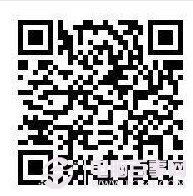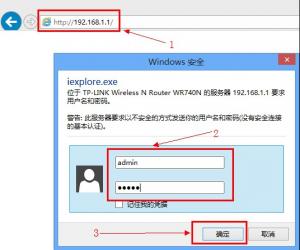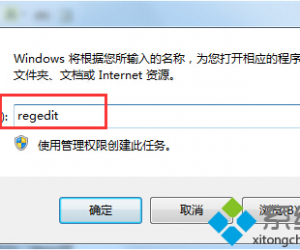如何更改win8默认输入法 更改win8默认输入法
发布时间:2016-03-30 17:09:03作者:知识屋
如何更改win8默认输入法 更改win8默认输入法。在使用电脑的时候,电脑有着自己的默认输入法。那么我们应该怎么在win8系统中更改默认的输入法呢?一起来看看吧。
1、进入桌面后,使用快捷键“Win+X”,出现如下图所示界面,并选择控制面板选项:

2、进入“控制面板”后,把右上角的查看方式更改为“大图标”,

3、找到“语言”选项,并点击,

4、选择左侧的“高级设置”,

5、在弹出界面选择“替代默认输入法”下面的“使用语言列表(推荐)”选项,此时会列出用户当前安装输入法,选择之后即可更改默认输入法。

6、更改默认输入法之后,选择界面右下角“保存”按钮,问题解决。

(免责声明:文章内容如涉及作品内容、版权和其它问题,请及时与我们联系,我们将在第一时间删除内容,文章内容仅供参考)
知识阅读
软件推荐
更多 >-
1
 一寸照片的尺寸是多少像素?一寸照片规格排版教程
一寸照片的尺寸是多少像素?一寸照片规格排版教程2016-05-30
-
2
新浪秒拍视频怎么下载?秒拍视频下载的方法教程
-
3
监控怎么安装?网络监控摄像头安装图文教程
-
4
电脑待机时间怎么设置 电脑没多久就进入待机状态
-
5
农行网银K宝密码忘了怎么办?农行网银K宝密码忘了的解决方法
-
6
手机淘宝怎么修改评价 手机淘宝修改评价方法
-
7
支付宝钱包、微信和手机QQ红包怎么用?为手机充话费、淘宝购物、买电影票
-
8
不认识的字怎么查,教你怎样查不认识的字
-
9
如何用QQ音乐下载歌到内存卡里面
-
10
2015年度哪款浏览器好用? 2015年上半年浏览器评测排行榜!